ADVANTouch
Einleitung
Mit Relution ist es möglich, interaktive Whiteboards der Marke ADVANTouch zentral zu verwalten.
Unterstützte Produktserien und Modelle
Relution unterstützt folgende ADVANTouch-Produktserien:
- ADVANTouch PRO 1, 2.0, 2.1 und 3
- ADVANTouch vGAP 2, 3, 4 und 5
Die Unterstützung gilt grundsätzlich ab Android API 24 (entspricht Android 7.0 oder höher).
Einschreibung
Erstellen Sie eine Einschreibung für die Plattform Android und selektieren Sie den Typ ADVANTouch.
Stellen Sie sicher, dass der Relution Companion bereits vor der Einschreibung installiert wurde.
Öffnen Sie den Relution Companion und geben Sie ihre Server Addresse sowie den Einschreibungscode ein.
Der Companion fordert mehrere Bestätigungen von Ihnen. Bestätigen Sie die angezeigten Hinweise und Berechtigungsabfragen. Nach erfolgreicher Einschreibung erscheint ein entsprechender Bestätigungsbildschirm. Dieser sieht so oder so ähnlich aus.
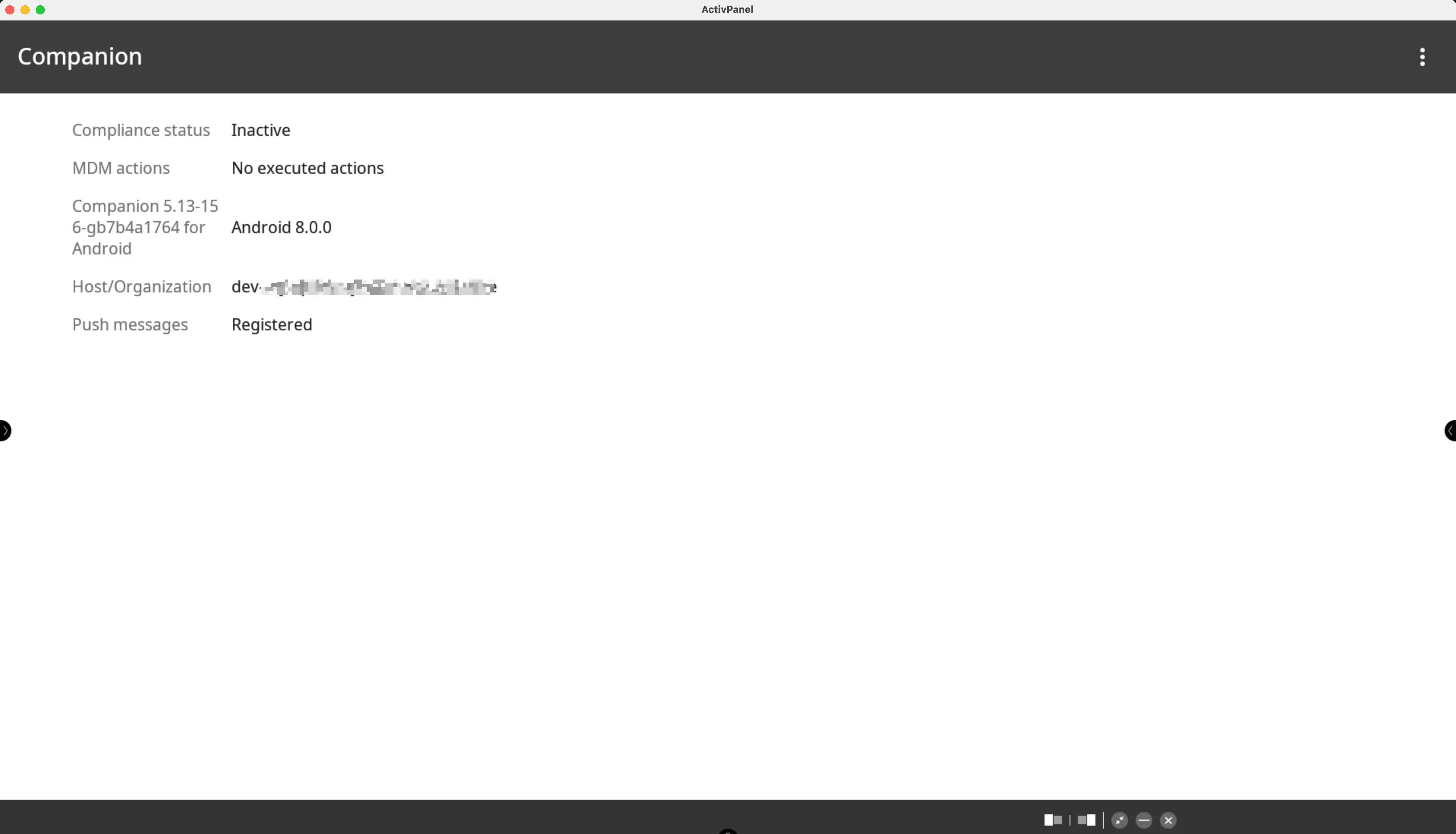
Folgen Sie anschließend den Bildschirmanweisungen, bis die Einschreibung abgeschlossen ist.
Das Gerät sollte nun im Inventar des Relution Portals sichtbar sein.
Unterstützte Aktionen
Auf ADVANTouch-Whiteboards können über Relution folgende Aktionen ausgeführt werden:
| Aktion | Beschreibung |
|---|---|
| Alarm auslösen | |
| App entfernen | |
| Datei an Gerät senden | |
| Gerät auf Werkszustand zurücksetzen | |
| Gerät neustarten | Neustarten oder Herunterfahren des Geräts |
| Gerät vollständig sperren | |
| Geräteinformationen aktualisieren | |
| Nachricht senden | |
| Relution Store App bereitstellen | |
| Update des Betriebssystems → |
Unterstützte Richtlinien
Folgende Richtlinien werden auf ADVANTouch-Whiteboards unterstützt:
| Richtlinie | Einschränkungen |
|---|---|
| Hotspot → | |
| App Konformität |
Herstellerspezifische Richtlinie
Die herstellerspezifische Richtlinie ADVANTouch stellt folgende Einstellungen bereit:
| Einstellung | Beschreibung |
|---|---|
| Helligkeit | Helligkeit auf einen festen Wert setzen |
| Eye Care aktivieren | |
| Touch-Eingabe sperren | |
| Boot-Quelle | Aktive Quelle nach dem Hochfahren des Displays setzen |
| Aktuelle Quelle | Aktuelle Quelle setzen |
| Kein Signal Ausschaltzeit | Zeit in Minuten oder Stunden bis das Whiteboard heruntergefahren wird |
| Anschalten, wenn eine Quelle angeschlossen wird | |
| Alias für Quellen festlegen | Aliase für Android, HDMI1, HDMI2, HDMI3 und USB-C1 festlegen |
| Ethernet aktivieren | |
| Wake on LAN | Wake on LAN Funktion aktivieren |
| Stummschalten | |
| Lautstärke | Lautstärke auf einen festen Wert setzen |
| Aktivieren des Sperrbildschirm PINs | Sperrbildschirm PIN setzen |
| Administratorsperre aktivieren | Passwort für die Administratorsperre vergeben und Einstellungssperre aktivieren |
| Sprache | Gerätesprache setzen |
| Automatische OTA-Updates aktivieren | |
| Installation aus unbekannten Quellen zulassen | Erlaubt die Installation von unbekannten Quellen, einschließlich von USB-Sticks |
| Einschaltzeit setzen | Wochentage und Uhrzeit für das automatische Einschalten des Displays setzen |
| Ausschaltzeit setzen | Wochentage und Uhrzeit für das automatische Ausschalten des Displays setzen |
| Zeit bis das Display in den Standby Modus wechselt | Automatischer Wechsel in Minuten oder Stunden |